如何從 iOS 17 beta 降級回 iOS 16

擔心 iOS 17 Beta 不穩定或有問題,或者發現某些應用程序無法運行?是時候切換回 iOS 16 了
當需要在 iPhone 上創建購物清單時,我總是默認使用內置的 Notes 應用程序,它的優點是易於格式化和共享,以便我和妻子可以協作列出我們需要從商店購買的商品。不過,隨著iOS 17 的推出,這種情況將會發生改變,因為提醒應用程序的重大改進使得創建購物清單變得更加容易。
在 iOS 17 提醒中,一旦您在應用程序中創建了購物清單,您所要做的就是開始輸入您需要購買的東西。從那裡,應用程序介入,自動按類別對您的雜貨進行分類。最後,只需輸入一些項目,您就得到了一個組織良好的購物清單。
在 iPhone 或 iPad 上的提醒應用中創建購物清單非常簡單 - 如果您知道如何開始的話。以下是有關如何在提醒中創建購物清單以利用 iOS 17 新發現的智能功能的分步指南。
隨著今年秋季晚些時候發布的iOS 17 和iPadOS 17更新,購物清單功能將出現在提醒事項中。不過,這兩個軟件更新都以公開測試版的形式提供,如果您在 iPhone 上安裝 iOS 17 測試版(或為您的 iPad下載 iPadOS 17 公開測試版),您可以立即嘗試更新的提醒應用程序,以及 iPhone 和 iPad 上即將推出的其他新功能。
1. 在提醒中創建新列表
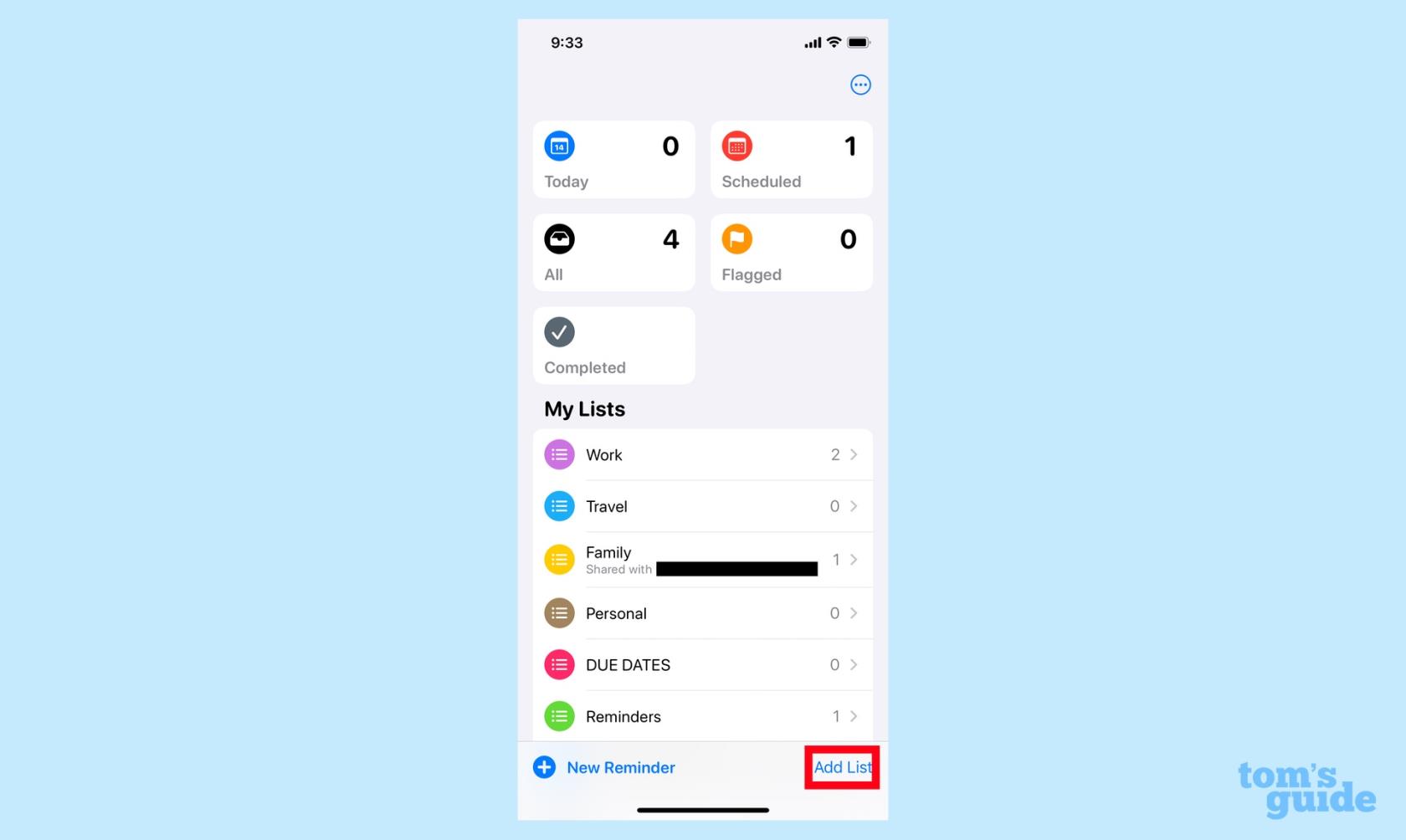
(圖片:©我們的指南)
要在“提醒”中啟動購物清單,請點擊主應用程序屏幕右下角的“添加列表” 。
2. 選擇列表類型
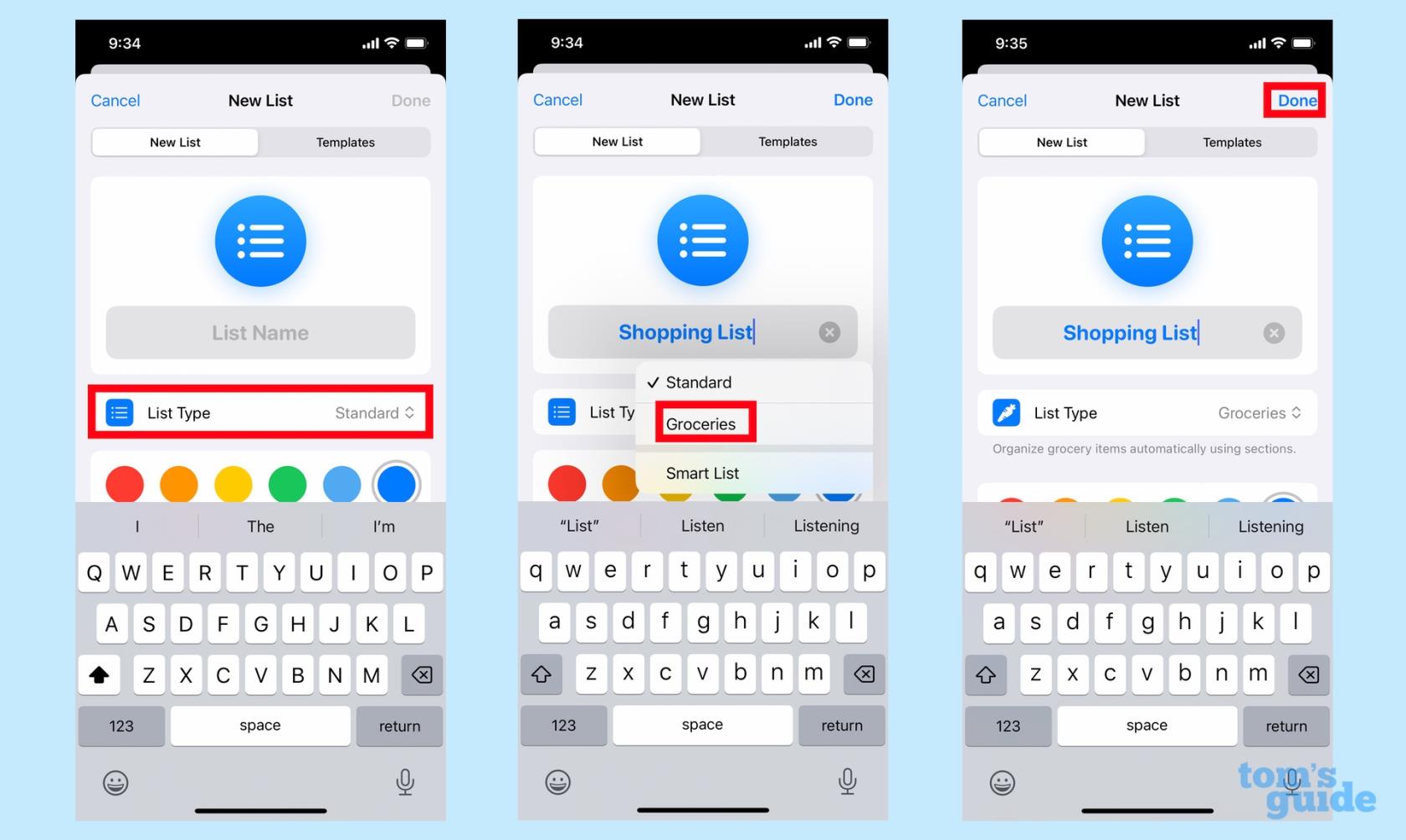
(圖片:©我們的指南)
您將進入一個屏幕,系統會要求您為列表命名。但這裡的重要命令位於“列表類型”下 -點擊“列表類型”並從彈出菜單中選擇“雜貨” 。根據您的喜好配置列表後,點擊右上角的“完成”。
3. 填寫您的清單
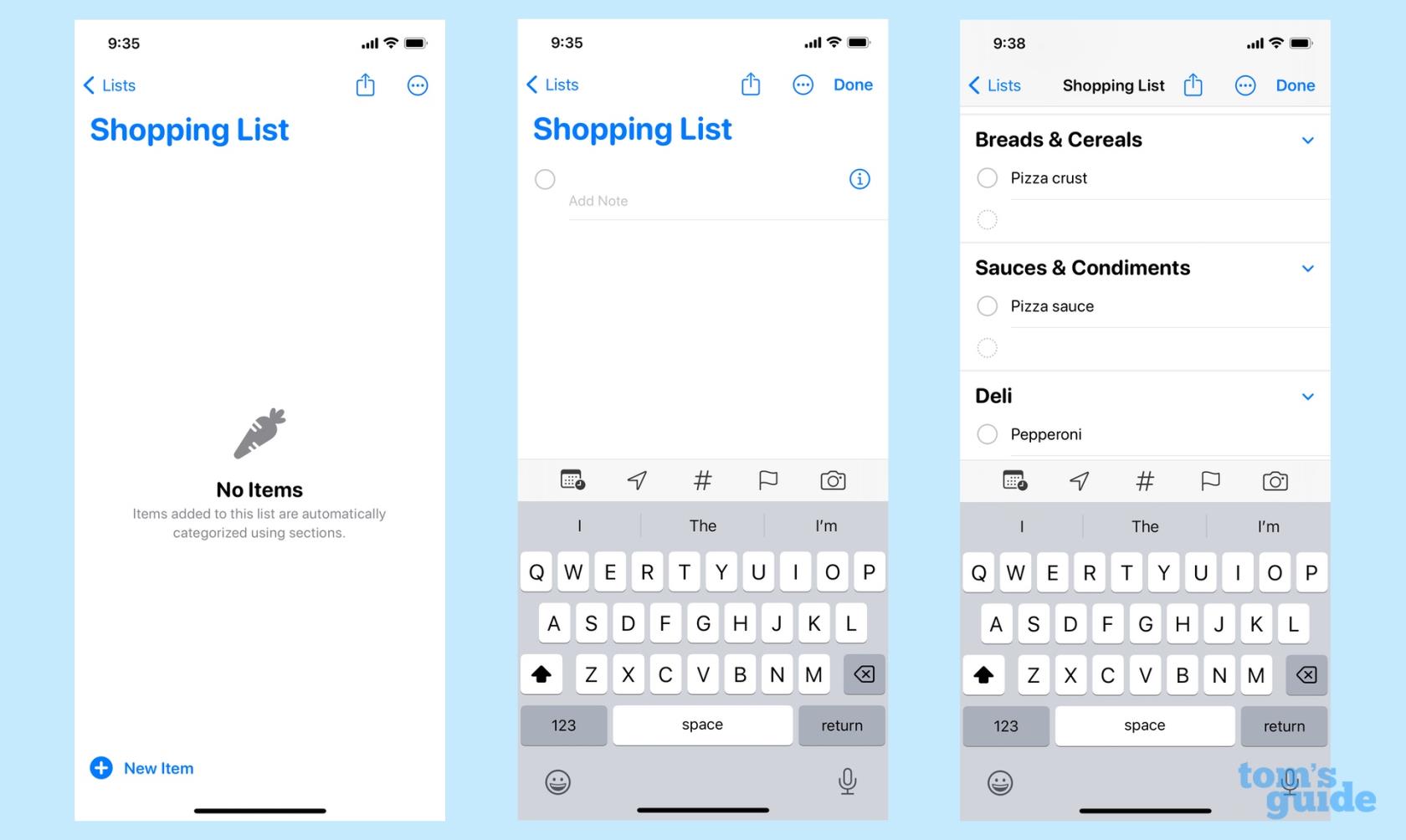
(圖片:©我們的指南)
您將被帶到一個空白頁。點擊任意位置並開始添加項目。當您添加項目時,提醒會自動將它們分類。
4. 糾正任何錯放的物品
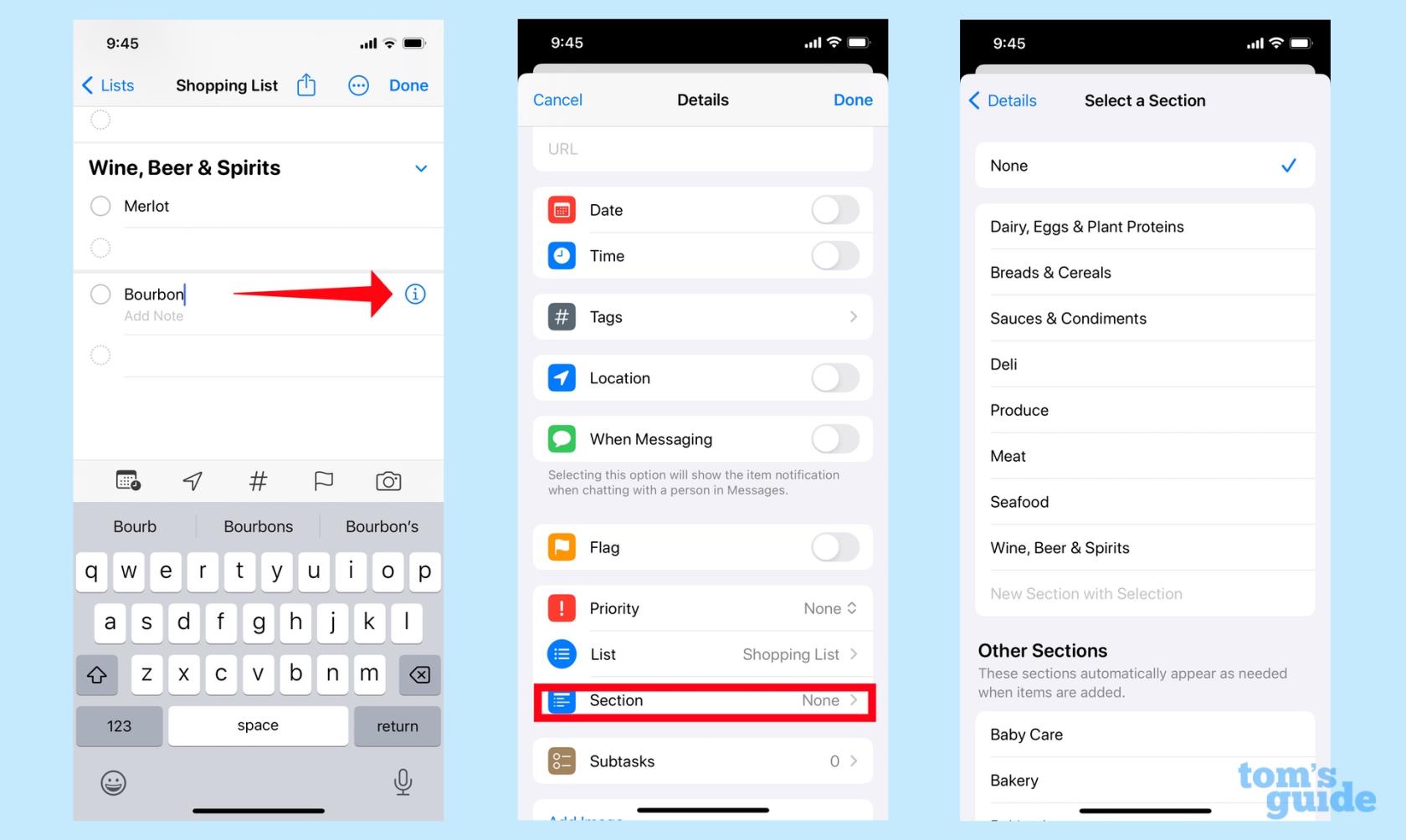
(圖片:©我們的指南)
提醒功能非常適合將事物放置在正確的類別中,但如果它猜測錯誤或留下未分類的內容,您可以編輯列表。只需點擊丟失的項目並選擇“i”按鈕即可。在下一個屏幕上,點擊“部分”,然後將項目放入正確的類別中。
提醒功能可以從錯誤中吸取教訓。在之前的列表中,我輸入了“帕爾馬干酪”,但“提醒”未能將其歸檔到“乳製品、雞蛋和植物蛋白”部分下。更正一次提醒後,它現在將奶酪放入正確的類別中。
5.分享你的購物清單
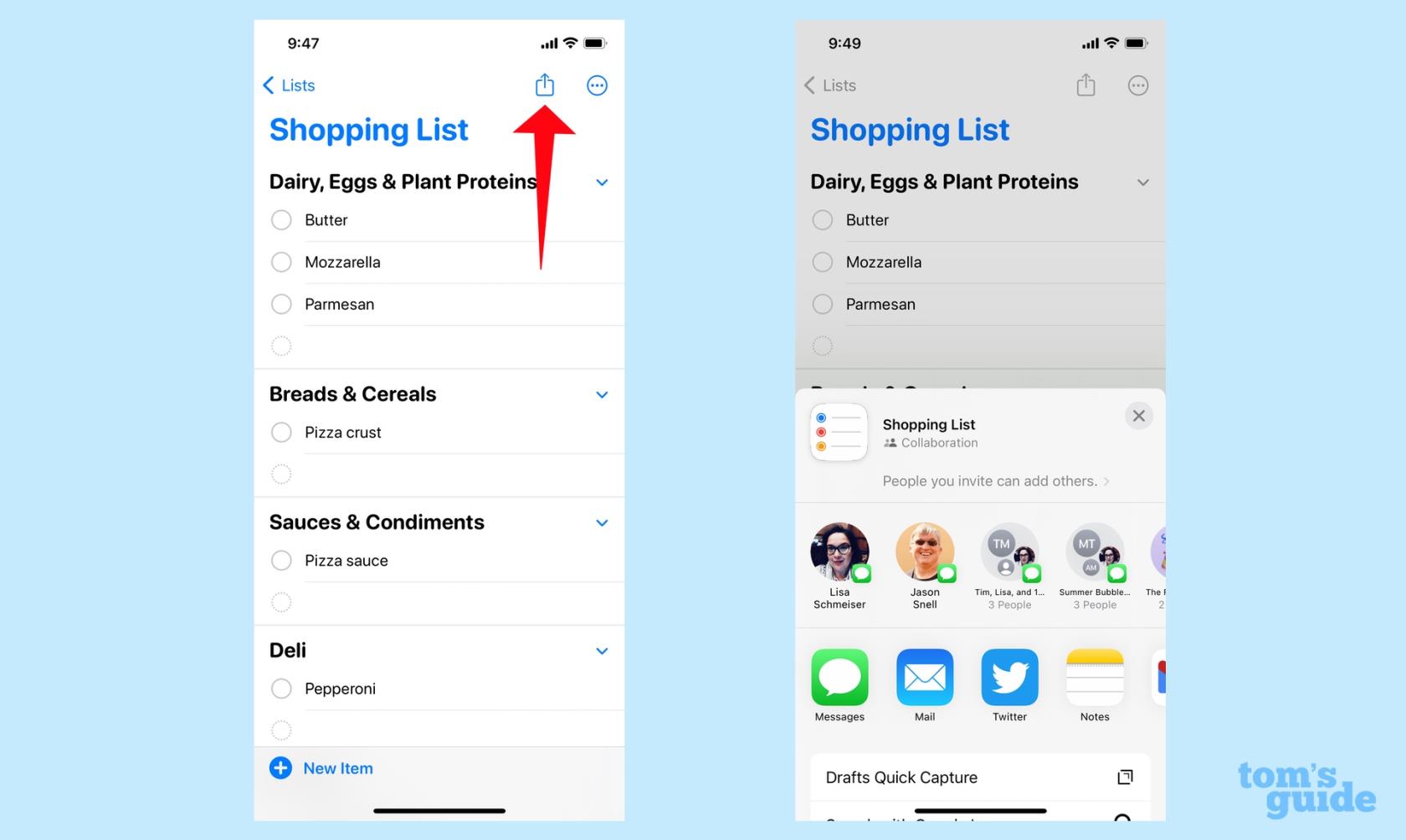
(圖片:©我們的指南)
如果您想與其他人共享您的購物清單,請點擊屏幕頂部的“共享”圖標,然後選擇您想要與之共享的人。
這就是提醒中新的購物清單功能的全部內容。如果您想了解有關 iPhone 或 iPad 即將推出的功能的更多信息,請查看我們的iOS 17 Beta 實踐和iPadOS 17 實踐預覽。
我們還提供了更多 iPhone 操作方法,包括如何在 iPhone 上創建和打開 zip 文件、如何通過 Apple Watch 鎖定 iPhone以及如何更改 iPhone 壁紙的說明。
擔心 iOS 17 Beta 不穩定或有問題,或者發現某些應用程序無法運行?是時候切換回 iOS 16 了
以下是讓 Siri 在移動 Safari 應用程序中為您提供網絡文章標題的兩種方法。
以下是如何使用 Siri 從 iPhone 中噴射水
iOS 17 使提醒應用程序能夠自動對購物清單進行排序。以下是如何使用該功能。
iOS 16.1 增加了清潔能源充電功能,可以在有清潔能源的情況下為 iPhone 充電。以下是如何在“設置”中打開該功能。
iOS 17 在“消息”應用中添加了“簽到”功能,讓人們知道您何時安全到達某個地方。以下是如何使用簽到。
有一種極其簡單的方法可以讓您通話時的聲音變得清晰。以下是如何在 iPhone 上啟用語音隔離
您可以在拍攝照片時將照片保存到共享庫中。以下是如何打開該功能,以及當您不想自動將照片保存到 iCloud 共享時如何將其關閉
iPhone 的消息應用程序有一個內置的航班跟踪器,可讓您跟踪飛機從起飛到著陸的進度。
iOS 16 讓關閉 Live Photos 功能變得簡單。以下是如何在“照片”應用程序中輕按兩下即可關閉該功能。








